简单实用word软件制作个人名片
想要有个自己设计的名片其实并不难,小虫系统小编教大家简单的名片制作办法,做起来不难,而且美工。制作名片需要用到的工具只要word即可,小虫系统小编用的是word2003,大家看自己的使用习惯可以自己定。
打开WORD2003,在菜单栏点击“文件”菜单,选择“新建”命令, 在右边的新建文档导航中选择“模板”-“本机上的模板”;如下图所示;点击打开“本机上的模板”对话框;
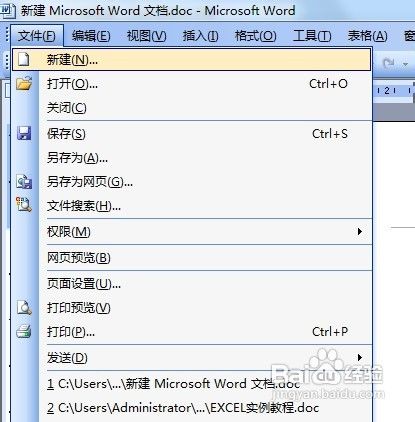
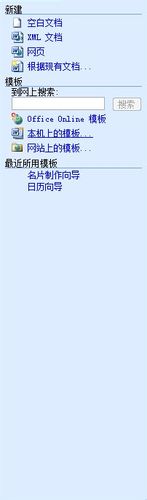
打开“模板”对话框,选择“其它文档”选项卡,在 下边找到“名片制作向导”,在右下角的新建栏选择“文档”单选框,选定之后,点击确定按钮;

打开名片制作向导对话框, 整个制作过程包括开始,样式,大小,生成选项,内容,内容选项,完成等几个步骤,我们单击下一步按钮进行下一步骤设置;
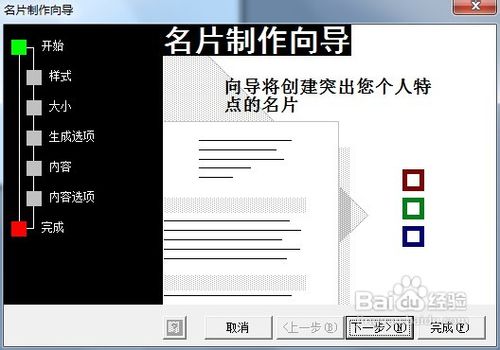
进入到样式选项设置,我们可以在样式下拉栏中选择我们想要的样式,系统默认提供9种样式,选择好每一种样式,在预览区将可以看到大致的效果。在此我们选择样式5作为演示;如下图所示;设置好后点击下一步按钮;
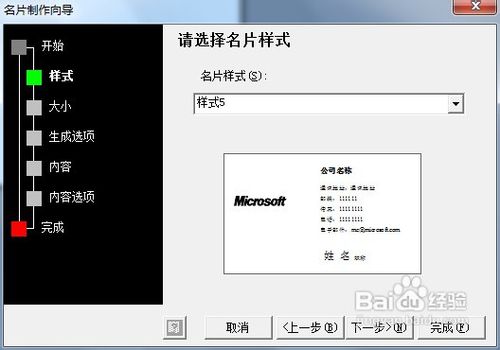
进入到“大小”设置选项,我们可以在此设置名片的大小,名片默认的大小为“标准 大小88.9*55毫米”,我们按照默认标准的就可以,如果我们有其实需要,制作个性化的名片,我们可以选择自定义,然后在长宽中输入我们名片的大小;

进入到“生成选项”对话框,系统将提示你“怎样生成这个名片?”,下面有几个选项, 一个为“生成单独的名片”,另一个“以此名片为模板,生成批量名片”第二种适合于公司为多人制作名片的情况,在“单面”复选框中我们可以设置名片的单双面。设置好后我们点击下一步按钮。

进入到“内容”选项,我们可以在右边输入内容,标题中提示:名片中一般包括下列内容;主要包括地址,单位,职称,电话,电子邮件传真等。我们可以按要求填写;如下图所示。在图标栏我们选择我们事先准备好的logo文件。
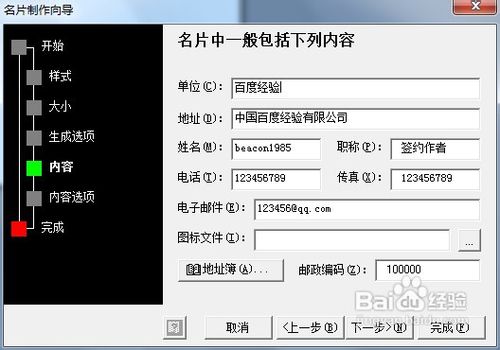
设置好后点击下一步,进入到背面内容设置选项,我们按要求填写,我们如果不喜欢这种样式也可选择用户自定义内容,根据我们的需要来设置背面的内容;
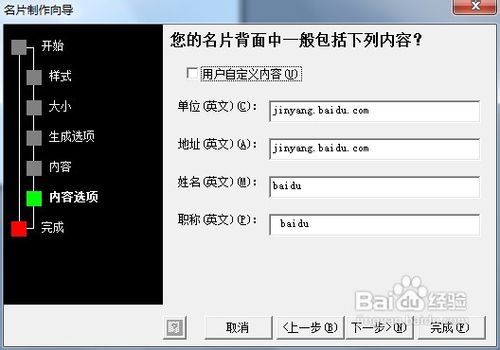
点击下一步,进入名片完成向导,我们点击完成按钮,完成名片设计向导;一张名片的正反两面就设计好了;
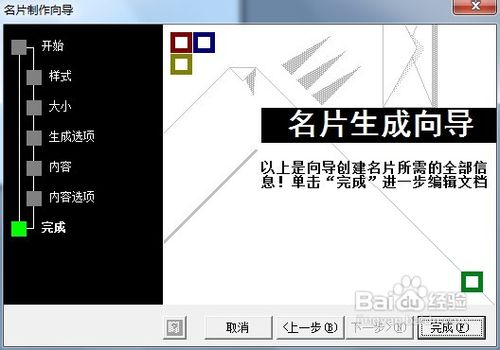
进入编辑区,我们可以对我们的内容做简单的调整,对名片做一些美化处理,如 为名片添加背景等。加入一些其它元素。
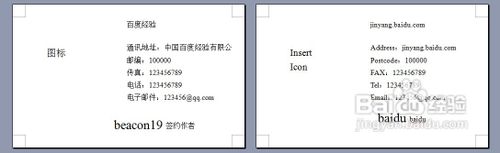
- 女神异闻录夜幕魅影人格能力对应能力一览
- 王者荣耀S35赛季新英雄大司命上线正式服
- 怎么申请王者荣耀高校认证-王者高校认证在哪里申请?
- 王者荣耀赛季奖励皮肤如何获得-怎样免费获得王者皮肤
- 蛋仔派对毛蛋和奶酪谁更强呢?
- 王者荣耀2024最新赛季凯出装怎么最强?
- 伊甸园的骄傲最佳阵容以及角色强度排行
- 数码宝贝新世纪哪个厉害 (数码宝贝2023T0排行)
- 王者荣耀S33的更新时间是哪天?据说有16个英雄或装备的调整
- 远征将士2023年的兑换码是
- 明日方舟不义之财CV-1关卡怎么打
- 2023年原神9月13日的兑换码
- 逆水寒手游废村探秘任务的详细攻略:
- 使命召唤手游S8狙击枪及副武器选择(狙击枪配件搭配)
- 闪耀暖暖钻石累积攻略 钻石怎么攒